Samsung HT-BD2E Bruksanvisning
Samsung
Hemmabiosystem
HT-BD2E
Läs gratis den bruksanvisning för Samsung HT-BD2E (70 sidor) i kategorin Hemmabiosystem. Guiden har ansetts hjälpsam av 31 personer och har ett genomsnittsbetyg på 4.7 stjärnor baserat på 16 recensioner. Har du en fråga om Samsung HT-BD2E eller vill du ställa frågor till andra användare av produkten? Ställ en fråga
Sida 1/70

5.1CH Blu-ray
Home Cinema System
gebruikershandleiding
ongekende mogelijkheden
Bedankt voor het aanschaffen van dit Samsung-product.
Registreer uw product op
www.samsung.com/global/register
voor meer volledige service.
HT-BD2E
HT-BD2E_NL_0603.indd 1 2008-06-10 �� 4:03:28
Produktspecifikationer
| Varumärke: | Samsung |
| Kategori: | Hemmabiosystem |
| Modell: | HT-BD2E |
Behöver du hjälp?
Om du behöver hjälp med Samsung HT-BD2E ställ en fråga nedan och andra användare kommer att svara dig
Hemmabiosystem Samsung Manualer
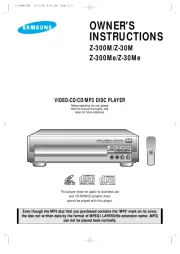
16 Oktober 2025
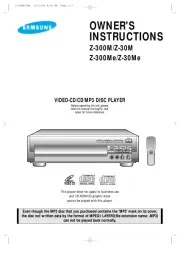
16 Oktober 2025

26 September 2025
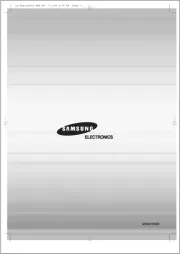
14 Augusti 2025
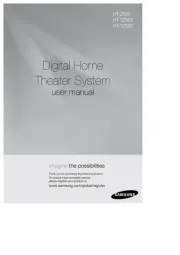
14 Augusti 2025

13 Augusti 2025
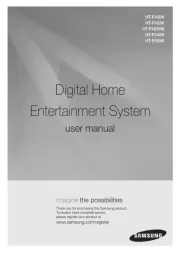
16 Juli 2025

16 Juli 2025

22 Juli 2024

20 Juli 2024
Hemmabiosystem Manualer
- Canton
- Focal
- Harman Kardon
- Denver
- Thomson
- Marantz
- Curtis
- Onkyo
- Technics
- Pure Acoustics
- OSD Audio
- Coby
- Kenwood
- Magnat
- JVC
Nyaste Hemmabiosystem Manualer

6 Oktober 2025
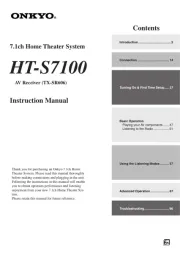
6 Oktober 2025

6 Oktober 2025
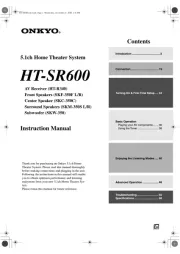
6 Oktober 2025
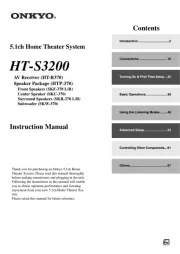
6 Oktober 2025
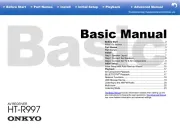
6 Oktober 2025
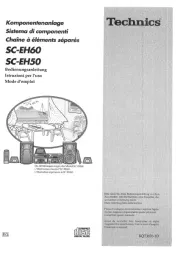
6 Oktober 2025
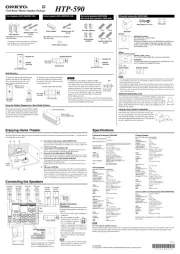
5 Oktober 2025
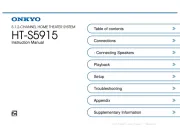
5 Oktober 2025
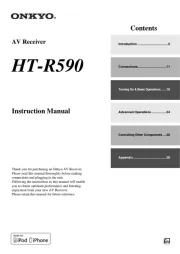
5 Oktober 2025